苹果手机如何设置五笔键盘 iOS14怎么设置五笔输入法
日期: 来源:泰尔达游戏网
苹果手机如何设置五笔键盘,苹果手机一直以其简洁易用的界面和强大的功能而备受用户青睐,而在最新的iOS14系统中,苹果手机又为用户带来了一个令人期待的功能——设置五笔键盘。五笔输入法作为一种快速输入文字的方法,已经深受广大用户的喜爱。如何在iOS14系统中设置五笔输入法呢?下面就让我们一起来了解一下。
iOS14怎么设置五笔输入法
具体步骤:
1.打开iPhone手机进入后,选择手机的【设置】进入。
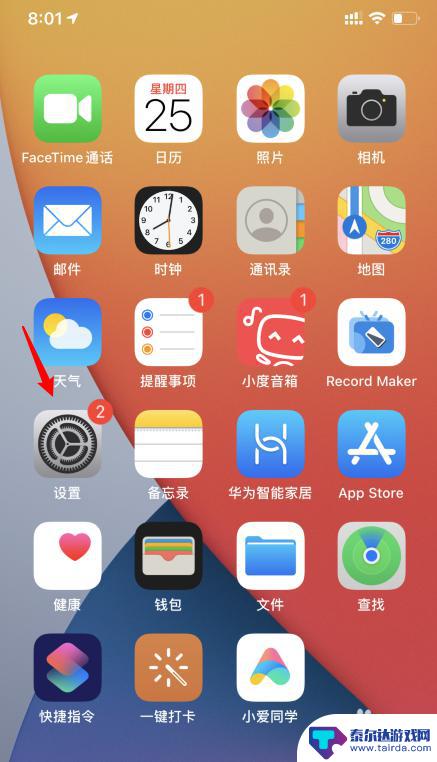
2.在设置内,点击【通用】的选项。
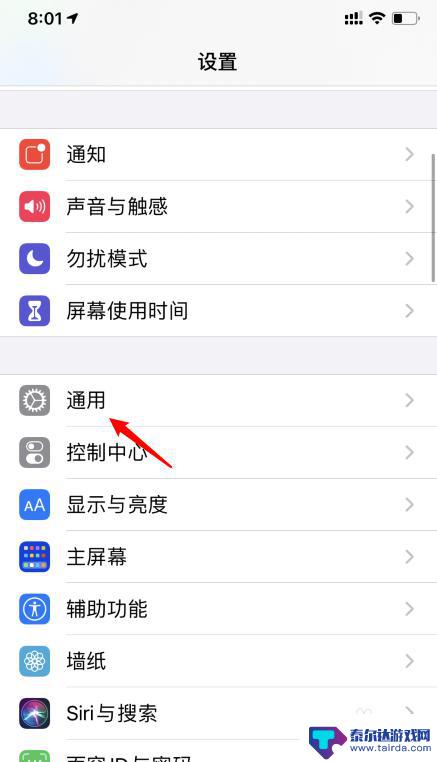
3.进入后,选择【键盘】的选项。
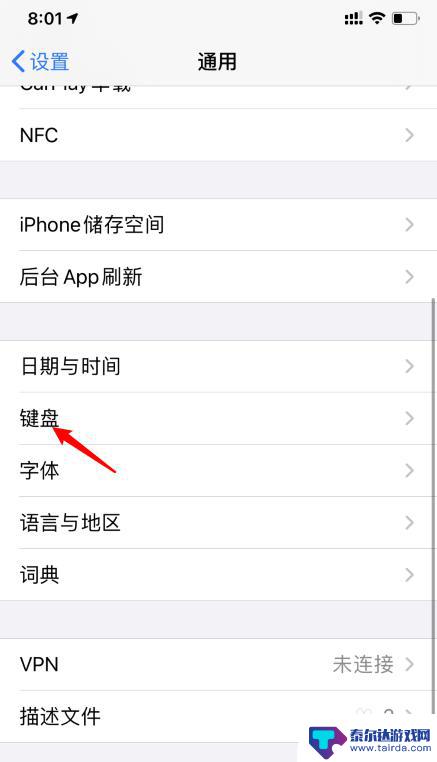
4.点击后,再次选择上方的【键盘】选项。
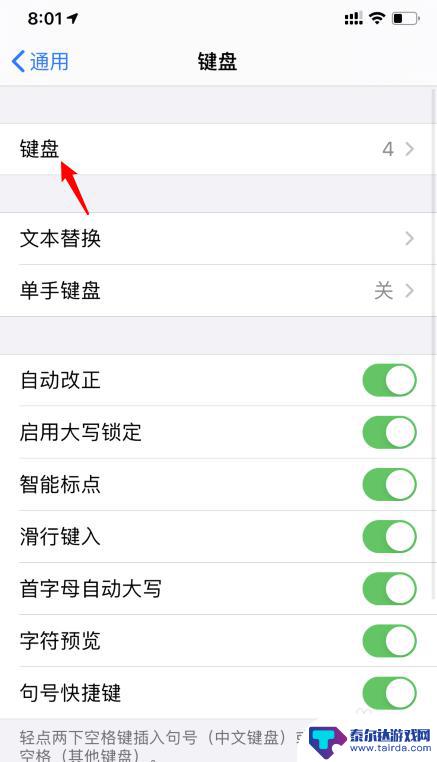
5.点击后,选择下方的【添加新键盘】的选项。
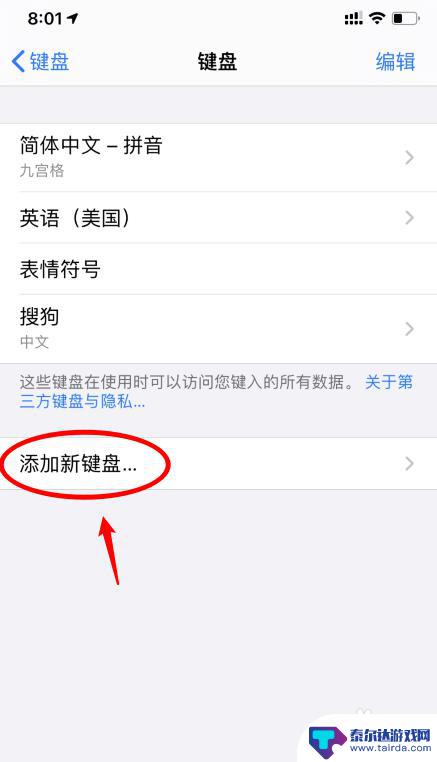
6.之后,在上方选择【简体中文】进入。
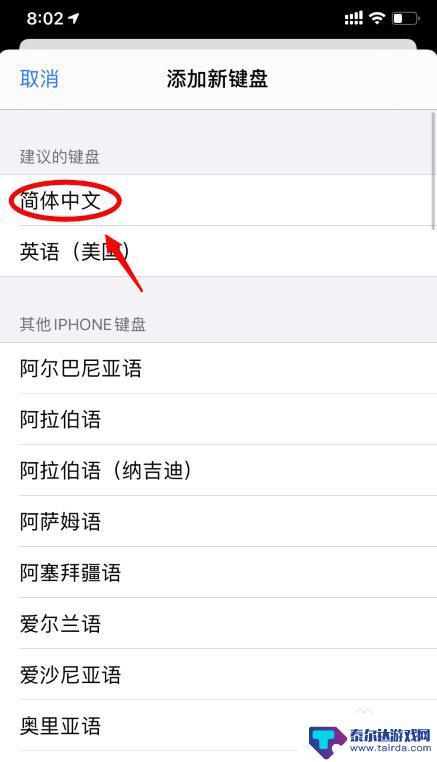
7.进入后,勾选下方的【五笔】,点击右上方的完成。
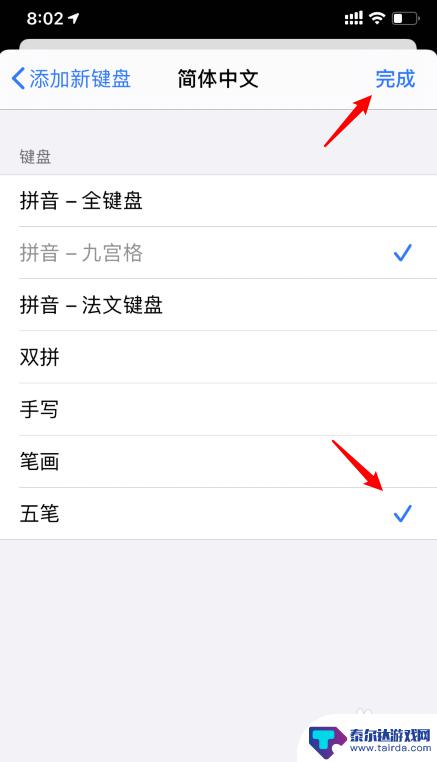
8.添加五笔键盘后,在输入状态下。长按左下方的小圆圈,选择五笔进行切换。

9.切换后,就可以使用自带的五笔输入法进行五笔输入。
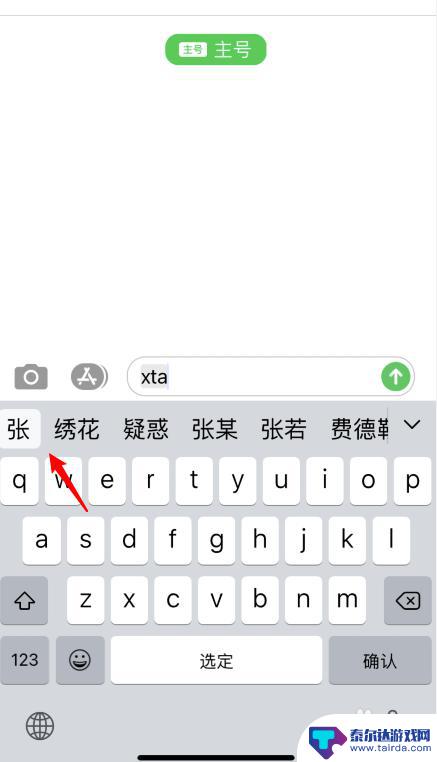
以上就是苹果手机如何设置五笔键盘的全部内容,如果你遇到这种情况,可以按照以上步骤解决,非常简单快速且一步到位。















